Mise à jour avril 2024: Arrêtez de recevoir des messages d'erreur et ralentissez votre système avec notre outil d'optimisation. Obtenez-le maintenant à ce lien
- Téléchargez et installez l'outil de réparation ici.
- Laissez-le analyser votre ordinateur.
- L'outil va alors répare ton ordinateur.
Parfois, la suppression d'un dossier et de son contenu dans l'Explorateur Windows peut prendre une éternité, en particulier lorsqu'il s'agit d'un dossier volumineux, car chaque fichier est supprimé individuellement. Le moyen le plus rapide consiste à supprimer le dossier de l'invite de commandes Windows.
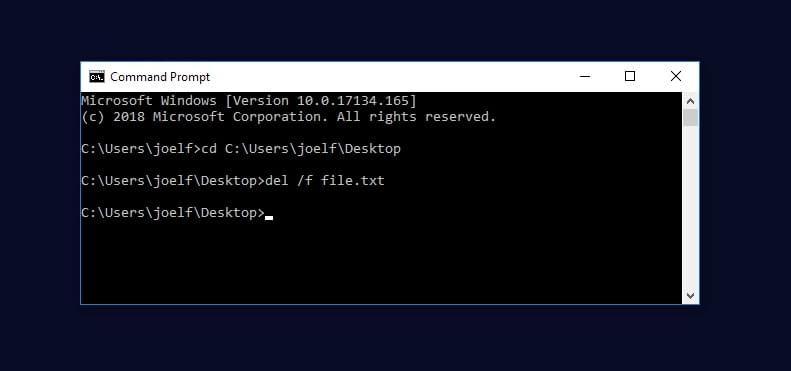
L'invite de commande est l'un des éléments les plus fondamentaux de Windows. Si tout le reste échoue, l'invite de commande finira par vous aider. L'une de ces choses où l'invite de commande pourrait être votre ultime espoir est que votre ordinateur soit infecté et qu'une fois que vous l'avez nettoyé, peu importe la durée de votre tentative, il reste de nombreux fichiers et dossiers qui refuseraient tout simplement d'être supprimés.
Dans une telle situation, il devient extrêmement important de supprimer ces fichiers, car il existe un risque que l'infection se reproduise. Comment supprimer des fichiers sous Windows qui ne peuvent pas être supprimés avec l'Explorateur Windows?
Mise à jour d'avril 2024:
Vous pouvez désormais éviter les problèmes de PC en utilisant cet outil, comme vous protéger contre la perte de fichiers et les logiciels malveillants. De plus, c'est un excellent moyen d'optimiser votre ordinateur pour des performances maximales. Le programme corrige facilement les erreurs courantes qui peuvent survenir sur les systèmes Windows - pas besoin d'heures de dépannage lorsque vous avez la solution parfaite à portée de main :
- Étape 1: Télécharger PC Repair & Optimizer Tool (Windows 10, 8, 7, XP, Vista - Certifié Microsoft Gold).
- Étape 2: Cliquez sur “Start scan”Pour rechercher les problèmes de registre Windows pouvant être à l'origine de problèmes avec l'ordinateur.
- Étape 3: Cliquez sur “Tout réparer”Pour résoudre tous les problèmes.
Eh bien, vous pouvez utiliser un outil gratuit pour Windows appelé Unlocker et il vous aidera à supprimer facilement tous les fichiers et dossiers non effaçables de Windows.
Forcer la suppression dans Windows
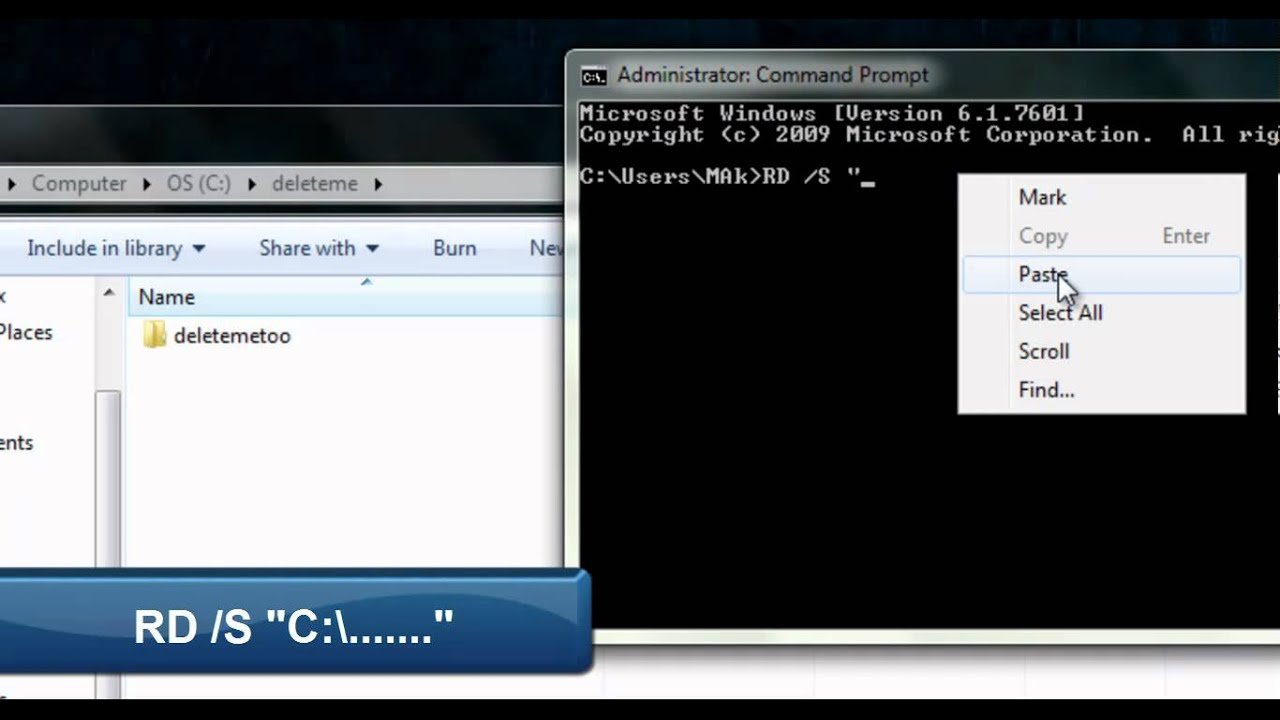
Tout d'abord, ouvrez l'invite de commande. Pour ce faire, ouvrez d'abord le menu Démarrer (touche Windows), tapez exécuter, puis appuyez sur Entrée. Dans la boîte de dialogue qui s'affiche, tapez cmd, puis appuyez à nouveau sur Entrée.
Lorsque l'invite s'ouvre, tapez del / f filename, où filename est le nom du ou des fichiers (vous pouvez spécifier plusieurs fichiers avec des virgules) que vous souhaitez supprimer.
Les commandes peuvent nécessiter une explication.
DEL / F / Q / S *. *> NIL
/ F - force la suppression des fichiers en lecture seule.
/ Q - active le mode veille. On ne vous demandera pas s'il est possible de supprimer des fichiers (si vous ne les utilisez pas, il vous sera demandé un fichier dans le dossier).
/ S - - - exécute la commande sur tous les fichiers dans n'importe quel dossier sous la structure sélectionnée.
*. * * - supprime tous les fichiers.
> NULL - Désactive la sortie de la console. Cela améliore encore le processus et réduit le temps de traitement de la commande de la console d'environ un quart.
Nom du dossier RMDIR / Q / S
/ Q - Mode veille, ne demande pas de confirmation pour supprimer les dossiers.
/ S - Effectue l'opération dans tous les dossiers du chemin sélectionné.
Nom du dossier - Le chemin absolu ou le nom du dossier relatif, par exemple o: / backup / test1 ou test1.
Notez que pour supprimer le fichier, vous devez soit spécifier le chemin d'accès complet du fichier dans lequel vous remplacez le nom de fichier, soit accéder au dossier où il se trouve à l'aide de cd folderpath, puis exécuter la commande del. Voir l'image ci-dessous pour un exemple de cette dernière méthode.
Pour supprimer un dossier non vide

Le rmdir simple ne fonctionne pas pour les dossiers avec un certain contenu.
C:> rmdir nonemptydir nonemptydir nonemptydir nonemptydir
Le répertoire n'est pas vide.
Utilisez l'option / s pour supprimer le contenu du dossier contenant le dossier. Cela supprimera récursivement tous les sous-dossiers.
C:> rmdir / S nonemptydir non vide
nonemptydir, êtes-vous sûr (O / N)? y
C:>
CONCLUSION
Tous les fichiers et dossiers de l'ordinateur peuvent être supprimés à l'invite de commande. Et toutes les versions de Windows ont une invite de commande qui permet aux utilisateurs d'exécuter certaines commandes pour exécuter une fonction particulière.
Conseil d'expert Cet outil de réparation analyse les référentiels et remplace les fichiers corrompus ou manquants si aucune de ces méthodes n'a fonctionné. Cela fonctionne bien dans la plupart des cas où le problème est dû à la corruption du système. Cet outil optimisera également votre système pour maximiser les performances. Il peut être téléchargé par En cliquant ici

CCNA, développeur Web, dépanneur PC
Je suis un passionné d'informatique et un professionnel de l'informatique. J'ai des années d'expérience derrière moi dans la programmation informatique, le dépannage et la réparation de matériel. Je me spécialise dans le développement Web et la conception de bases de données. J'ai également une certification CCNA pour la conception et le dépannage de réseaux.

